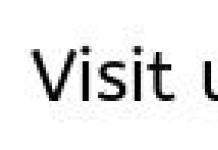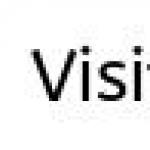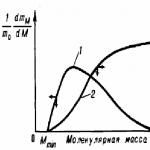Мы все привыкли, что на iPhone и iPad можно заливать контент исключительно с компьютера или облака. Но есть у этих девайсов и некоторые возможности, благодаря которым это ограничение можно обойти. Под кат!
Использование без джейлбрейка
Обычно OTG-кабели заканчиваются microUSB-разъемом. Но, в случае с яблодевайсами, такое не прокатит. Тут особый разъем – 30 pin или Lighting. Первым OTG для iустройств по праву считается созданный самой Apple аксессуар для фотографов, имеющих iPad – Camera Connection Kit.
Да, устройство не умело работать с iPhone и iPod Touch, к слову почти не умеет до сих пор.
Работали эти переходники очень просто: подключаете фотоаппарат по USB или через картридер SD-карт и в приложении Фото появляется раздел “Камера” (в iOS 7 “Импортировать”), откуда можно скопировать или переместить нужные фото или видео.

Энтузиасты, получившие сие чудо в пользование, обратили внимание на полноценный USB-разъем и стали подключать к нему что ни попадя. Так выяснилось, что можно подключить физическую клавиатуру (как проводную, так и беспроводную), USB-наушники, USB-лампу и даже iPhone (тоже только для того, чтобы переместить или скопировать фото/видео). А месяца 3-4 назад один гик вообще подключил Ethernet-кабель и смог получить небывалую скорость интернета на своем планшете. Вот видео, если интересно:
Также можно использовать и обычные флешки для переноса фотографий и видео. Для этого нужно следовать некоторым простым правилам:
- Файловая система флешки FAT/FAT32 или HFS+
- В корне флешки должна быть папка “DCIM”
- Все фото и видео должны быть формата JPG и MOV соответственно, файл может иметь название только вида IMG_*четырехзначный номер* (IMG_6075, IMG_0032. IMG_7050…)
Использование с джейлбрейком
Джейлбрейк, как это обычно бывает, предоставляет значительно больше возможностей использования казалось бы давно знакомых устройств. Можно переносить и копировать любые файлы, в любую программу на устройстве, смотреть кино с флешки и ставить оттуда программы пиратство! фу-фу-фу!
Однако Apple в это благополучие внесла свою ложку дегтя. В iOS 4.3.3 помимо прочих изменений было понижено энергопотребление Camera Connection Kit с 100 mAh до 20. Соответственно при подключении некоторых USB-флешек (SD-карты этим не страдают) можно столкнуться с таким сообщением

Для того, чтобы обойти такое ограничение, обычно используется хаб с возможностью подключения дополнительного питания. К хабу подключается дополнительное питание и вставляется флешка, а сам хаб уже подключается к iPad. Кстати, для работы с флешкой используется файловый менеджер iFile
Вот так это выглядит на самом планшете:

Для тех, кто хочет сэкономить
На ebay, aliexpress и других множество подобных адаптеров, по цене, зачастую во много раз ниже, чем предлагает Apple за оригинальный аксессуар.

Ими можно пользоваться, но только на iOS 6 и ниже. На iOS 7 включена усиленная проверка подлинности и китайские адаптеры уже не работают.
Для ленивых
Существуют просто флешки для iOS, ПК и Mac со своим софтом и возможностью работать со всеми девайсами, а не только iPad. Самый яркий пример – накопитель i-FlashDrive

В заключение
Я старался рассказать все, что имеет ценность для пользователя iдевайса. Задавайте вопросы и предложения в комментариях. Ну и, конечно, это мой первый пост и все такое…
Если вы нашли ошибку, пожалуйста, выделите фрагмент текста и нажмите Ctrl+Enter .
Transferring photos to or from your iPad to your camera or SD card is a snap with this Apple iPad camera connection kit. Compatible with any 30-pin iPad, you simply plug it in, and you can transfer photos and videos between your camera or SD card and iPad. You can find affordable new and pre-owned camera connection kits on eBay.
What does this ipad camera connection kit do?Here"s a quick look at what you can do:
- Transfer: Transfer all or just select photos/videos from SD cards.
- Delete: Delete photos from SD cards once transferred.
- Connect: Directly connect to your camera or SD card.
Including both USB and SD adaptors, you can easily connect it to your iPad and camera or SD card. Photos and HD videos are then transferred from your iPad to camera/SD card or vice-versa. This works by directly connecting your camera/SD card to your iPad, allowing for on-the-go transferring and eliminating the need for the "middleman" computer. You will only be able to transfer pictures to your iPad when it is connected to the camera.
Is this kit limited to transferring pictures between devices?No, it"s not. The Apple camera connection kit allows you to connect many different devices to your iPad or 30-pin iPhone. This flexibility allows you to utilize many exciting apps such as Garage Band and voice recorder on your iPad and iPhone. Here are just a few of your connection capabilities:
- Ethernet adaptors
- Bar code scanners
- Audio and MIDI instruments
- iPhones
This iPad camera connection kit comes with all that you need for a fairly cheap price. Both the SD card and USB connectors directly connect to your 30-pin iPad or iPhone. The only additional cords that might be required would depend on what you are connecting to. For example, a bar code scanner would need a USB cable to attach to your connector. If your camera uses a micro SD card, you will need an adapter in order to transfer pictures with the SD outlet.
Can you preview photos as they are taken?In order to preview pictures on an iPad before you take them with your camera, you need to purchase a tethering kit. Have no fear of missing out, though. Like this camera connection kit, eBay has any components you may need. The large inventory on eBay ranges from brand new items to slightly used items in multiple price ranges to fit all budgets.
Content provided for informational purposes only. eBay is not affiliated with or endorsed by Apple.Противники iPad часто отмечают один недостаток этого планшета — отсутствие USB порта. Однако, Apple официально продает аксессуар под названием Camera Connection Kit . Как понятно из названия, его основная функция — подключение камеры для переноса фотографий на iPad, но возможностей у этого аксессуара гораздо больше, чем кажется на первый взгляд.
Вконтакте
Подключение USB клавиатуры
Как ни странно, в iPad есть поддержка USB-клавиатур. Просто подключите клавиатуру через USB порт в Camera Connection Kit и приступайте к набору текста. iPad может вывести на экран сообщение, что работа с данным аксессуаром не поддерживается.

Достаточно просто отклонить это сообщение и продолжить работу с клавиатурой.
Подключение USB-аудио устройств
Некоторые пользователи считают, что качество звука у USB-устройств лучше, чем у аналоговых. Хорошая новость — эти устройства можно использовать и с iPad, с помощью Camera Connection Kit . Переключиться между устройствами вывода звука можно через меню Airplay.

Подключение USB-микрофона
Если Вы хотите записать качественный звук на iPad, то использовать встроенный микрофон не стоит. Куда удобнее подключить внешний USB микрофон через Camera Conection Kit.

Подключение флэш-накопителей
Популярная джейлбрейк-утилита позволит Вам получить доступ к внешнему накопителю: SD-карте или флешке, подключенной через Camera Connection Kit .

Как избавиться от ошибки «Данный аксессуар потребляет слишком много электроэнергии»?
Как только Вы решите вплотную использовать Camera Connection Kit , Вы сразу столкнетесь с тем, что многие USB-устройства не работают с iPad, так как требуют большего напряжения USB порта. Справиться с этой проблемой можно только одним способом — используя USB-концентратор с блоком внешнего питания. Благодаря использованию такого устройства, Вы сможете подключить к iPad даже внешний жесткий диск.
В России немало людей, которым приходится пользоваться iOS устройствами с маленьким объёмом памяти, например, я. В отсутствии нормального интернета, и музыку, и приложения с играми приходится хранить на одном устройстве. Лично мне 16 гигабайт на моем iPad 2 – крайне мало. Для себя я нашел два выхода из этой ситуации - хранить или музыку на съемном носителе, или приложения и подключать флешку к iPhone или iPad тогда, когда необходимо.
Вот в первом случае нас встречает проблема – ни одно приложение в App Store не считывает музыку с внешних устройств. Поэтому, как эстет, я выбираю второй путь – хранить приложения для iPhone, iPad в другом месте, то есть, на флешке.
Camera Connection Kit - универсальный переходник
У меня целая россыпь 2-гиговых флешек, оставшихся от телефонов. Camera Connection Kit , и iPhone или iPad - вот что нам понадобится для того, чтобы использовать внешний накопитель вместе iOS гаджетом.Так же нам понадобится и последняя версию программы iFile, которая может самостоятельно монтировать внешние носители. Справа в iFile мы можем наблюдать папку Applications , где находятся все приложения. Чтобы не встречать их в виде папок с именами по типу XXXX-XXXX-XXXX, нам сначала понадобится зайти в настройки iFile и поставить галочку возле пункта "отображать имена приложений ". Вернувшись мы увидим вполне нормальные названия игр и программ, с которыми мы можем оперировать.
Запуск игр и программ для iPhone, iPad с флешки (внешнего накопителя)
 Второй шаг, и в тоже время последний – перенос папки с программой или игрой для iPhone, iPad с девайса в другое место. Это может быть сетевое хранилище, с которым вы соединены, флеш-карта вставленная Camera Connection Kit
– что угодно.
Второй шаг, и в тоже время последний – перенос папки с программой или игрой для iPhone, iPad с девайса в другое место. Это может быть сетевое хранилище, с которым вы соединены, флеш-карта вставленная Camera Connection Kit
– что угодно. После перемещения, мы просто отмечаем папку и нажимаем переместить\ярлык . Потом, вернувшись в стандартную папку приложений, создаём ярлык. Отмеченный синим цветом, он ничем не будет отличаться от стандартных локаций. После этого вы спокойно можете запускать перенесенную программу.
Всё бы хорошо – но есть один минус. Перенесенная программа, при вынимании флешки не исчезает с рабочего стола, что может ввести в заблуждение. Однако, удалить программу можно обычным способом. Так что, если у вас есть Camera Connection Kit , флешка, куча программ и при этом желание хранить всю свою коллекцию музыки в виде библиотеки в стандартном проигрывателе – пользуйтесь этим методом.
Надеюсь вам поможет этот гайд, пишите в комментариях полезен ли он вам.
Если вы не нашли ответа на свой вопрос или у вас что-то не получилось, а в комментаряих ниже нет подходящего решения, задайте вопрос через нашу